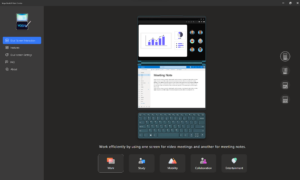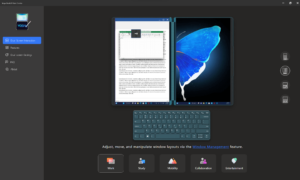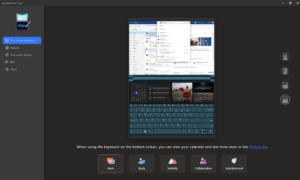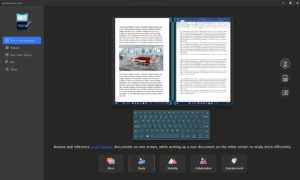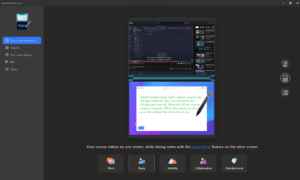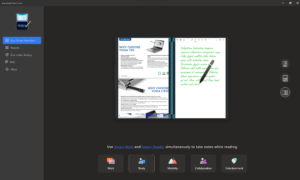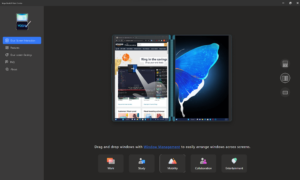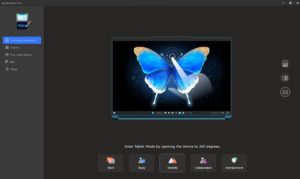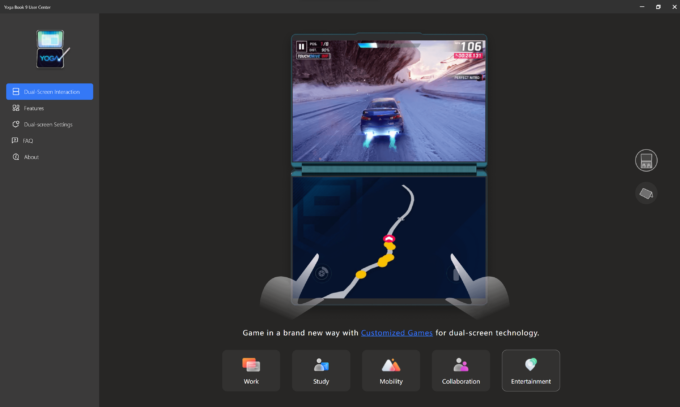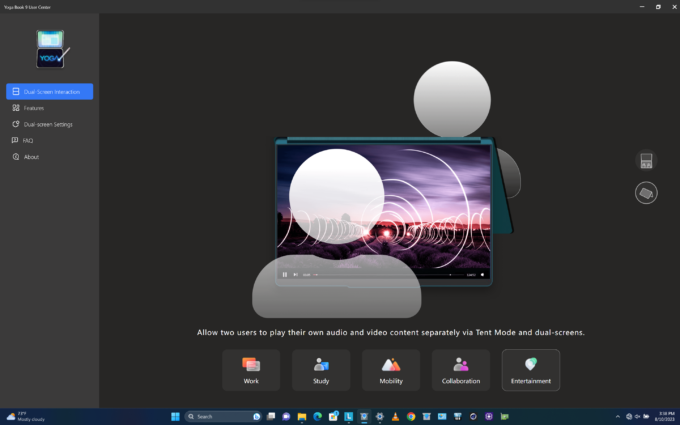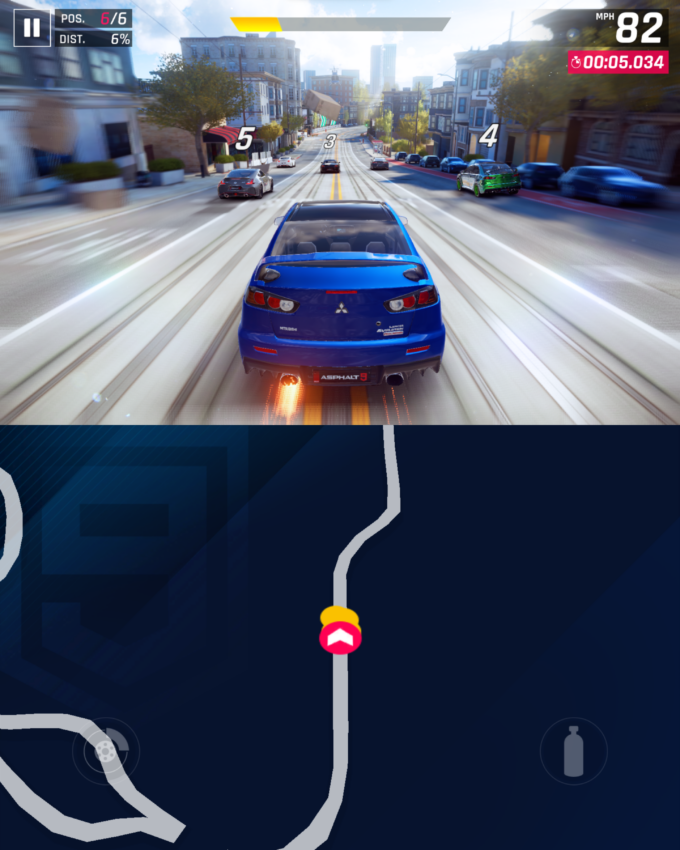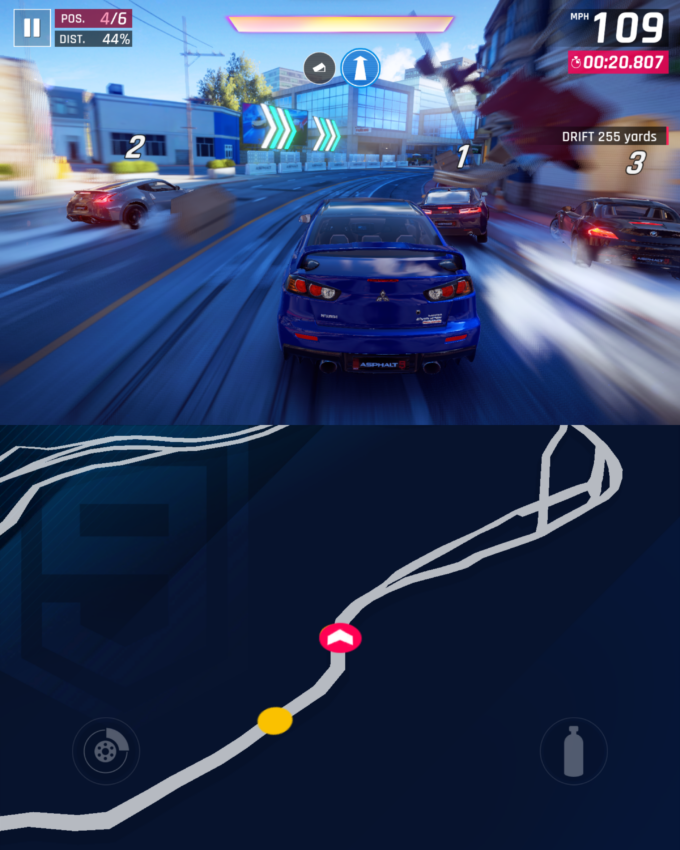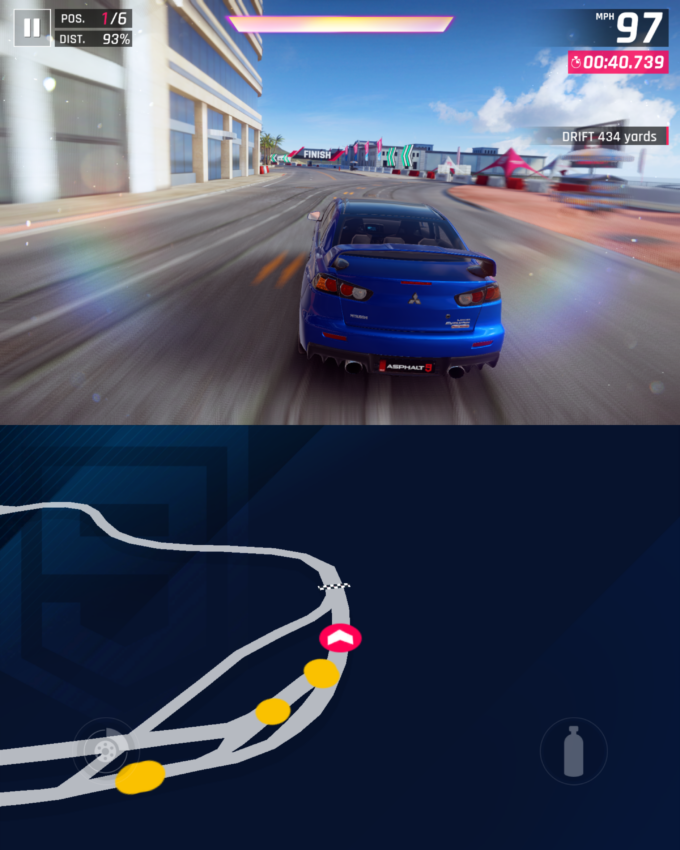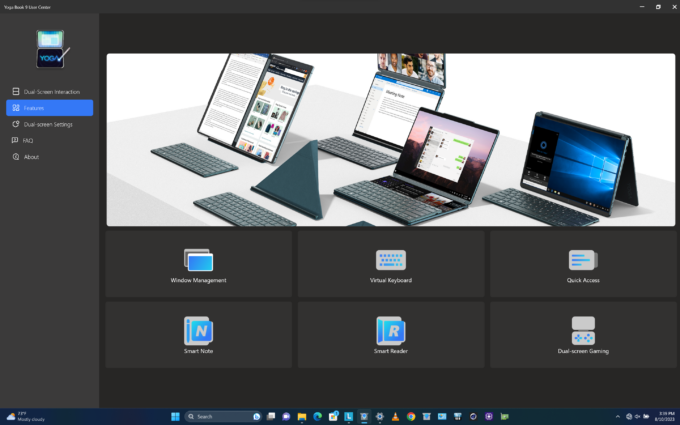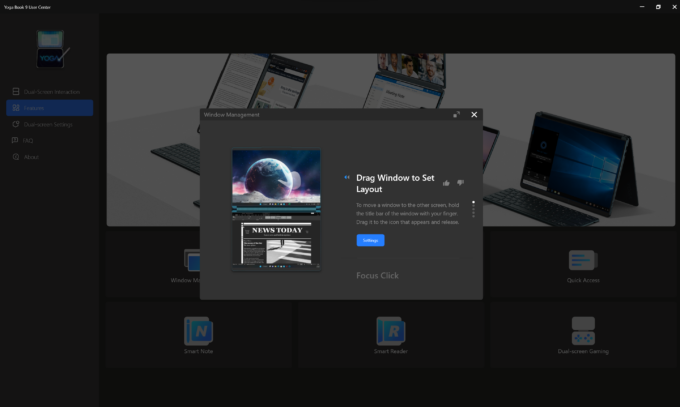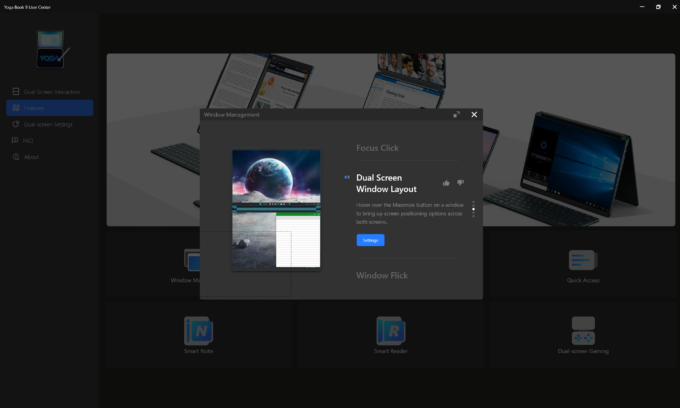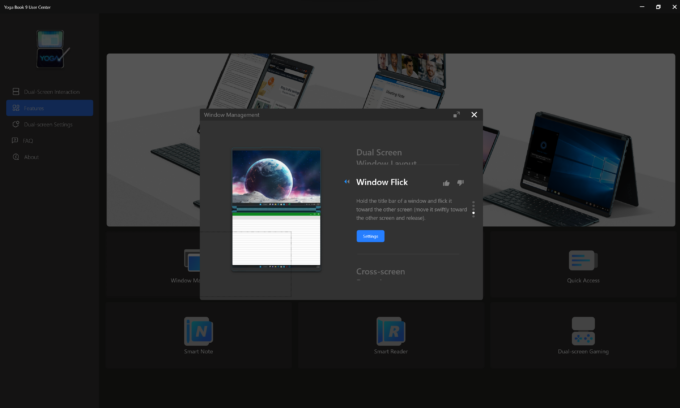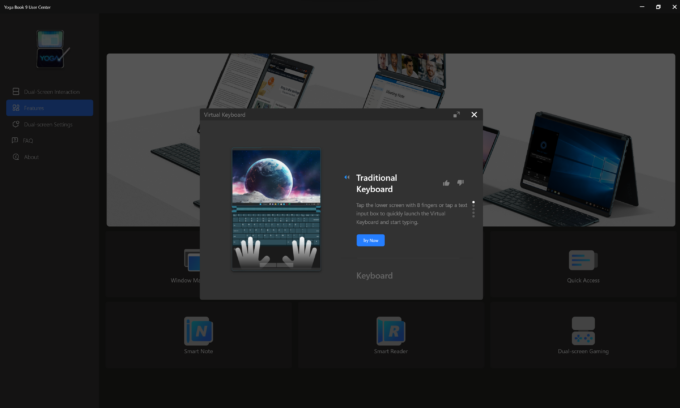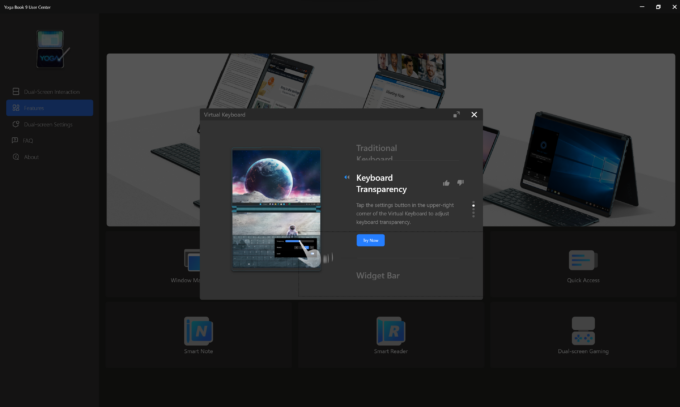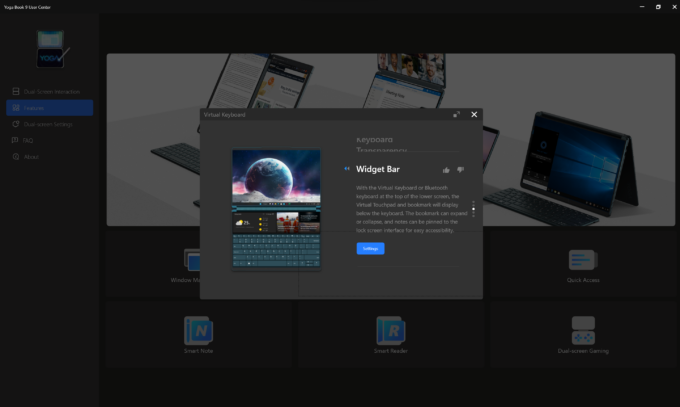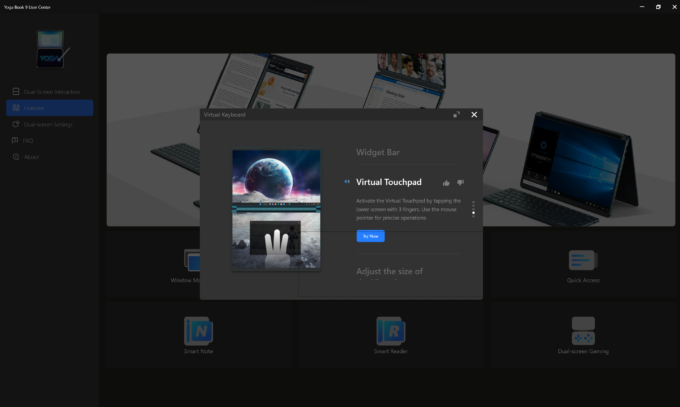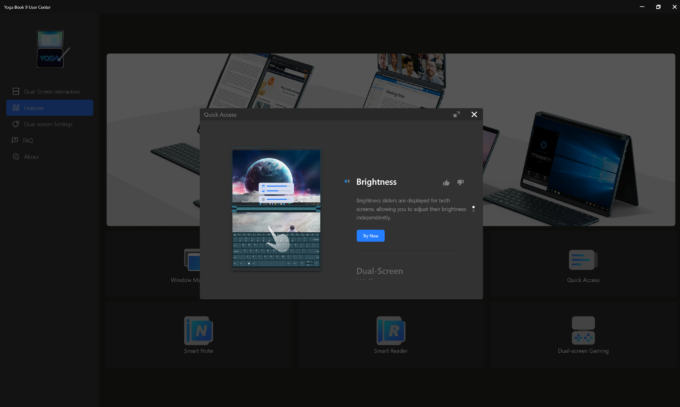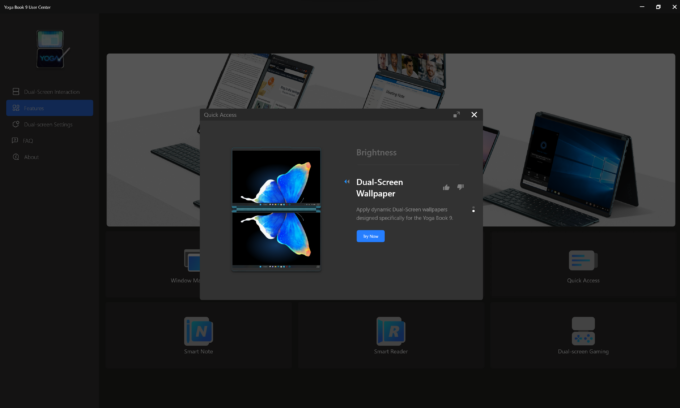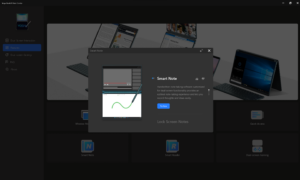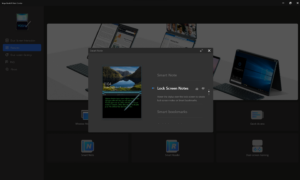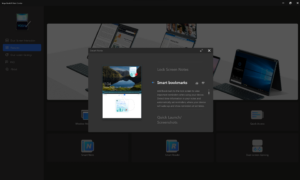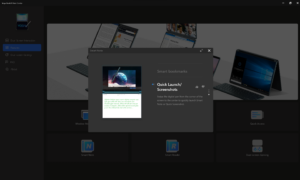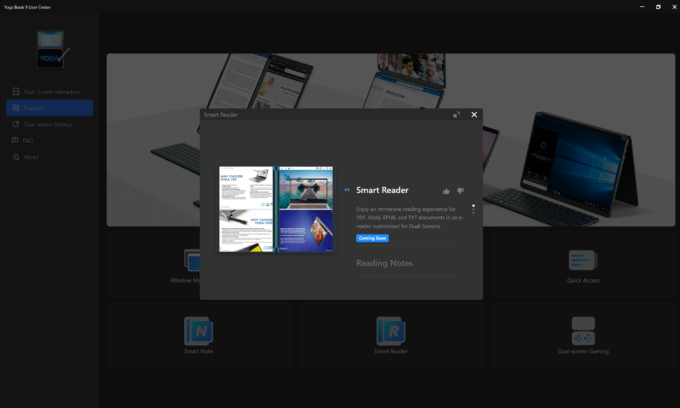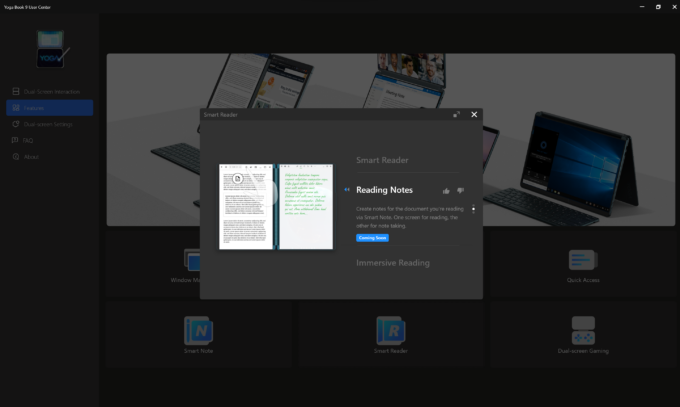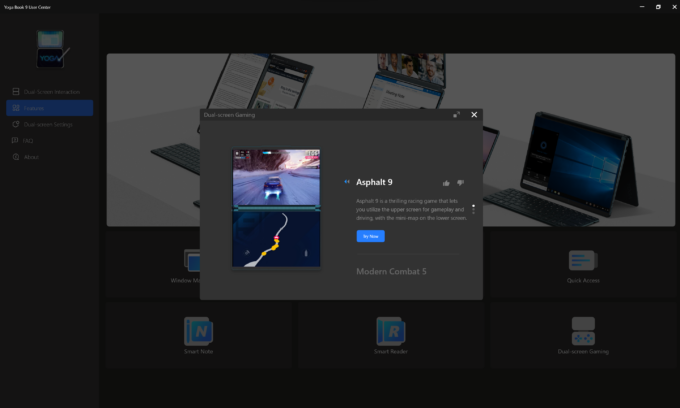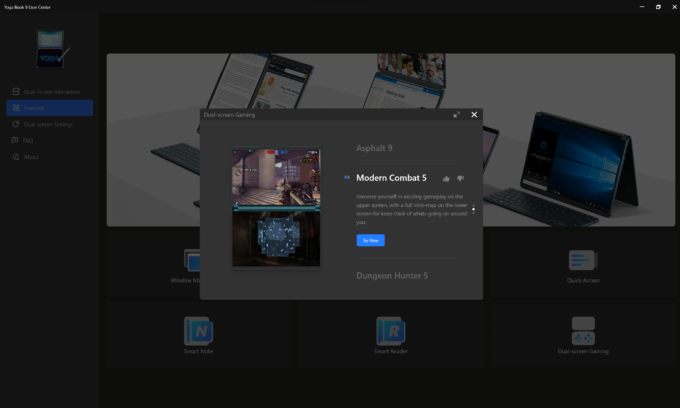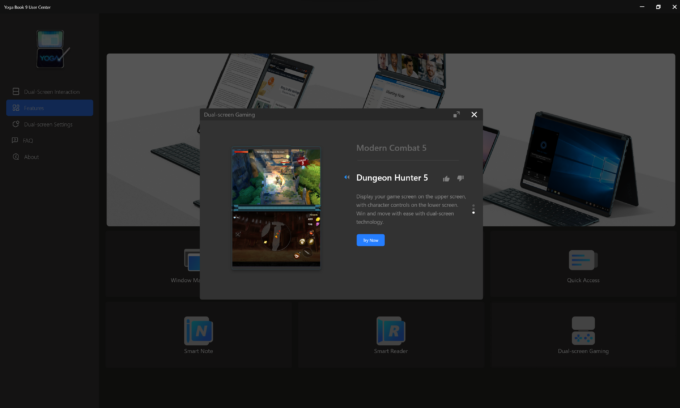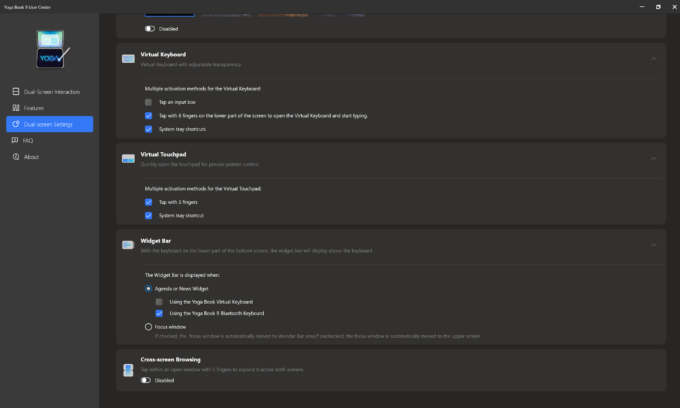Lenovo Yoga Book 9 (13IRU8) Test – der König aller 2-in-1-Notebooks ist da!
Smart Center
Das Smart Center ist die zentrale Anlaufstelle für nützliche Informationen über das Lenovo Yoga Book. Mit Hilfe von kurzen Texten und Bildern von möglichen Arbeitsmodi mit dem Laptop ist es einfacher zu verstehen, wie man das Beste aus diesem kleinen, einzigartig aussehenden Gerät herausholen kann. Werfen wir einen kurzen Blick auf alle möglichen Szenarien.
Arbeiten
Wenn Sie diesen Laptop im Büro verwenden, sehen Sie unten einige interessante Ideen, wie Sie das Gerät je nach Situation am bequemsten nutzen können, z. B. für Videotelefonate und gleichzeitige Notizen, oder Sie können das Notebook in der Standardform eines Clamshell genießen, indem Sie den zweiten Bildschirm als virtuelle Tastatur und Touchpad verwenden.
Lernen
Wenn Sie studieren, können Sie die externe Tastatur anschließen, um die Informationen auf einem Bildschirm zu lesen und auf dem anderen Bildschirm Notizen zu machen. Oder Sie können sich auf dem Hauptbildschirm ein Video ansehen und auf dem anderen Bildschirm mit dem Stift Notizen machen.
Mobilität
Das Notebook wechselt automatisch in den Tablet-Modus, wenn Sie es um 360 Grad drehen. Wenn Sie mit 8 Fingern auf den unteren Teil des zweiten Bildschirms tippen, wird sofort die virtuelle Tastatur “aufgerufen”.
Kollaborationen
Auf der Registerkarte Zusammenarbeit finden Sie weitere Informationen darüber, wie Sie das Notebook im Zeltmodus für Präsentationen effektiver nutzen können.
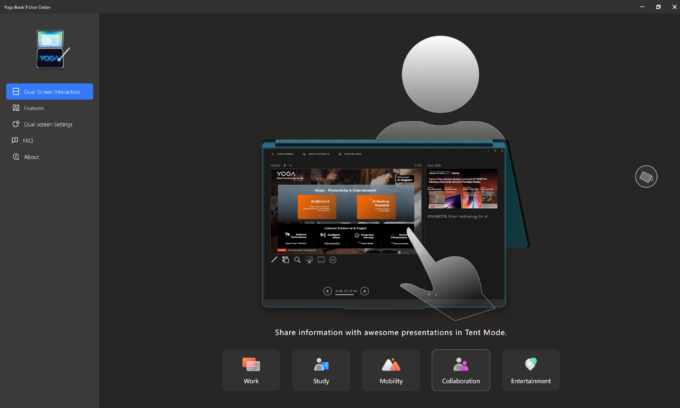
Unterhaltung
Nun, die Registerkarte Unterhaltung ist unser Favorit. Es gibt drei Spiele, die speziell auf die beiden Bildschirme dieses Notebooks zugeschnitten sind – Asphalt 9, Modern Combat 5 und Dungeon Hunter 5. Wir haben Asphalt 9 ausprobiert (siehe Screenshots unten), und es macht wirklich Spaß, dieses Spiel auf zwei Bildschirmen zu spielen. Der Hauptbildschirm wird für das Spiel verwendet, während der zweite Bildschirm für die Darstellung der Karte und der Bildschirmsteuerung genutzt wird. Alle drei Titel können über den MS Store heruntergeladen werden.
Hier sind einige Screenshots bei Verwendung der Dual-Screen Gaming-Option.
Funktionen
Die Registerkarte “Funktionen” ist sehr wichtig – im Grunde handelt es sich um eine visuelle Anleitung, die Ihnen zeigt, wie Sie das Gerät richtig nutzen können, indem Sie die Vorteile aller Funktionen nutzen. Alle Optionen sind in sechs Registerkarten unterteilt. Dort finden Sie schnelle, visualisierte Hinweise für jede mögliche Option. Für jede Option gibt es eine Schaltfläche “Einstellungen” oder “Jetzt ausprobieren”, damit Sie selbst experimentieren können.
In den folgenden Screenshots können Sie sich alle Registerkarten und deren Inhalt ansehen, die in verschiedene Abschnitte unterteilt sind.
Windows-Verwaltung
Virtuelle Tastatur
Schnellzugriff
Intelligente Notiz
Intelligenter Leser
Spielen mit zwei Bildschirmen
Dual-Screen-Einstellungen
Hier finden Sie die Einstellungen für den Dual-Screen-Modus.